《手机QQ音乐》歌词海报在哪里?歌词海报怎么用?
注:这个功能需要下载最新的手机qq音乐
打开QQ音乐,然后我们点击“发现”。
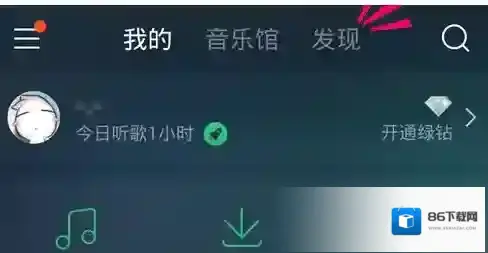
QQ音乐海报
点击切换到[发现],你在下面就能找到[歌曲海报]了,下面就要准备创建海报了。
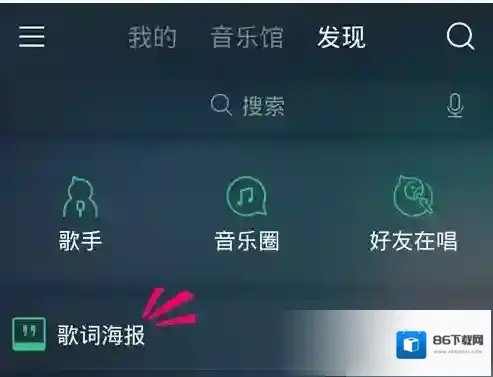
QQ音乐歌曲
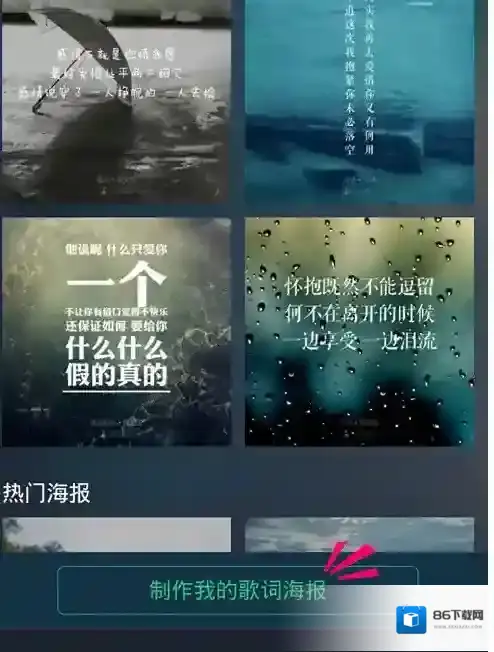
QQ音乐歌词
不过我可以告诉你一个简单的方法,就是选择一个样式,然后点击[更换歌曲]。
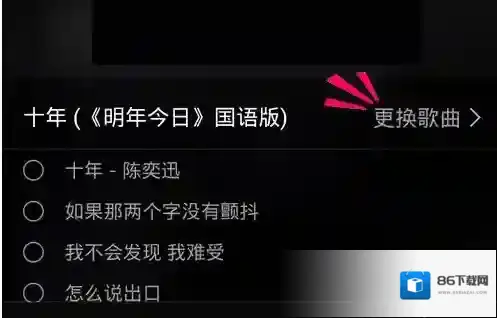
QQ音乐选择
然后你可以选择本地歌曲,也可以从已创建的歌单选择一歌曲,要的就是歌词。
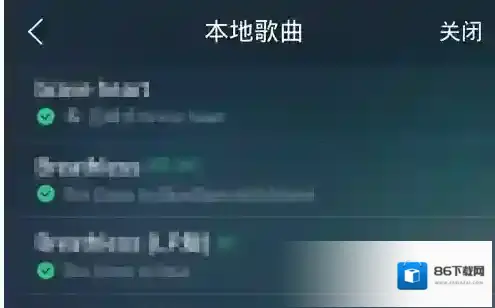
QQ音乐点击
歌词海报的主角当然是歌词了,所以当你选择一首歌曲之后,重点是选择歌词,被你选择的歌词会显示到海报的中间,当然歌词可以选择一句也可以是多句。

QQ音乐也可以
一首歌的歌词再好也需要海报图片的支持,所以你还需要找一张与歌词相对的图片作为背景,这样才能突出重点。
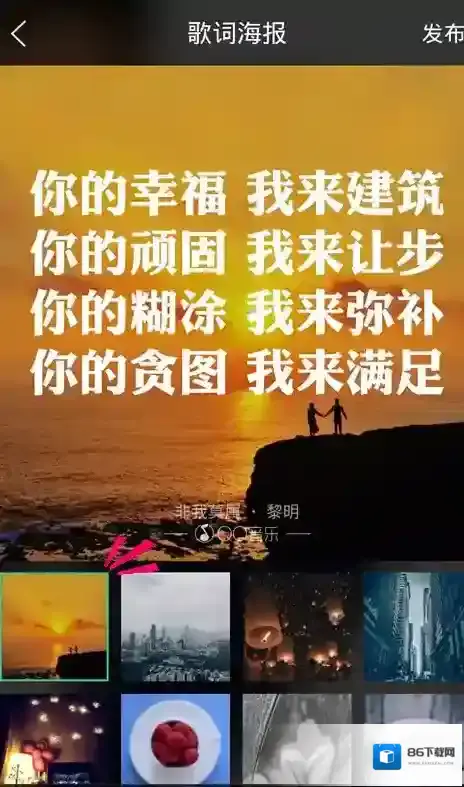
QQ音乐下载
设置好歌词海报怎么发布和保存呢?点击右上角的[发布],既可以分享给QQ好友,微信朋友圈,微博等社交,同时会生成图片保存到手机上。

QQ音乐图片
应用厂商信息
- 应用厂商: 腾讯音乐娱乐(深圳)有限公司
- 应用备案: 暂无
- 权限说明: 点击查看
- 隐私政策: 点击查看
应用相关版本
QQ音乐应用相关内容
-
《QQ音乐》ai歌曲生成方法
AI技术在各个领域都展现出了强大的潜力和无限的可能性。其中,音乐领域与AI的结合,更是为听众带来了前所未有的音乐体验。QQ音乐作为国内领先的在线音乐平台,一直走在音乐与科技融合的前沿。那么,QQ音乐的AI音色在哪里呢?本文将带您一探究竟。 1、打开Q...2025-08-13 -
《QQ音乐》魔法头像设置方法
2、点击头像。 3、点击魔法头像。 4、点击上传头像。 5、生成后,点击设为QQ音乐头像即可。 本文内容来源于互联网,如有侵权请联系删除。2025-08-11 -
《QQ音乐》关闭陌生人私信方法
QQ音乐为用户提供了丰富的音乐资源,很多的小伙伴都喜欢使用软件在线听歌。不少小伙伴很讨厌陌生人发私信给自己,为了解决这个问题就需要我们关闭陌生人私信功能,下面为大家介绍关闭陌生人私信的设置方法。 1、打开QQ音乐,点击右下角的我的选项,然后来到我的页...2025-08-03 -
《QQ音乐》一起点亮歌曲方法
2、点击音乐推。 3、点击发起点亮歌曲。 4、进入搜索歌曲。 5、选择要点亮的歌曲,点击发起点亮即可。 本文内容来源于互联网,如有侵权请联系删除。2025-08-01 -
《QQ音乐》视频背景关闭方法
1、打开qq音乐,进入歌曲播放界面。 2、点击右下角三个点。 3、点击关闭音乐影片。 4、显示开启音乐影片,即关闭成功。 本文内容来源于互联网,如有侵权请联系删除。2025-07-30 -
《QQ音乐》发评论引用歌词方法
1、打开QQ音乐,点击最底部歌曲播放条,进入歌曲播放页面。 2、点击评论。 3、点击评论文本框。 4、点击歌词图标。 5、选择歌词,点击右上角完成。 6、输入评论,点击发送即可。 本文内容来源于互联网,如有侵权请联系删除。2025-07-21 -
《QQ音乐》设置QQ状态方法
2、点击QQ状态。 3、跳转到QQ页面,点击立即同步即可。 本文内容来源于互联网,如有侵权请联系删除。2025-07-20 -
《QQ音乐》关注微信好友方法
1、进入QQ音乐,点击微信登录。 2、点击下面我的选项。 3、点击左上角的头像。 4、点击上面的好友。 5、就可以查看微信好友并关注了。 本文内容来源于互联网,如有侵权请联系删除。2025-07-19 -
《QQ音乐》截屏分享关闭方法
1、在QQ音乐主页面点击右下角“我的”。 2、“我的”页面根据指引点开右上角“更多”标识。 3、然后点开“设置”一栏。 4、点击“播放页截屏分享”功能关闭即可。 本文内容来源于互联网,如有侵权请联系删除。2025-07-19 -
《QQ音乐》歌曲缓存上限设置方法
1、打开qq音乐,进入右上方设置图标。 4、在音乐缓存上限页面,选择自己需要的缓存空间即可。 本文内容来源于互联网,如有侵权请联系删除。2025-07-19



发表回复
评论列表 (0条)